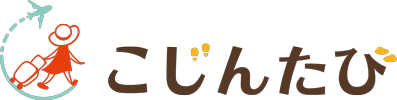本サイト「こじんたび」では、毎日のアクセス数がどれだけあるか調べるためにGoogleアナリティクスを使っています。
しかし、ずっと0pvのままとなってしまう現象が発生・・・
1カ月以上かけて何とか元に戻ったので、行ったことをまとめました。
Googleアナリティクスの不具合について
Google Analytics(アナリティクス)は前日までのページビュー数(pv)、訪れたユーザー数、ページごとの滞在時間など、サイトを運営する上で役立つ情報を知ることができるツールです。

しかし、2018年4月頭より、ずっと0pvのまま・・・
いろいろな方法(※後述)を試した結果、2018年5月頭にようやく復旧しました。
試した方法
とりあえず放置
今までも前日分が0pvのまま、ということがありましたが、1~2日放置すれば再びカウントを再開しました。
・・・が、何日たっても0pvのままでした。
トラッキングコード張り直し
Googleアナリティクスの情報を収集するには、サイトのHTMLコードの中のheadタグ内にトラッキングコードを記述する必要があります。
改めて確認したところ、トラッキングコードが記述されていませんでした。
前日まで集計していたので、なぜ消えたかが不明ですが、とりあえずコードを際設定。
・・・しかし、数日経っても0pvのまま。
いろいろ調べてみると「headタグの一番最後に記述!」とか「headタグの一番最後に記述!」と書いてあったので、それぞれ試してみましたが、やっぱりダメでした。
なお、設定すべきトラッキングコードを調べる手順は、Googleアナリティクスのサイトに接続、[設定(歯車マーク)]→[ユーザー管理者]→[トラッキングコード]を選択してください。
画面右側の赤枠で囲んだ部分がトラッキングコードです。
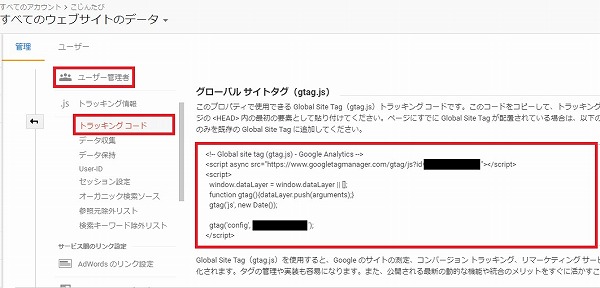
テーマの設定を変更
本サイトはWordPress(サイトを作るシステム)、およびSimplicity2というテーマ(ひな形みたいなもの)を使用して構築しています。
Simplicity2の設定項目の中には、Googleアナリティクスについての設定もあるので、その項目に新たにトラッキングコードの記述を消したり、再度記述したりして様子をみました。
・・・が、やっぱり駄目でした。
最終的にこうしたら直った!
アカウントを削除して、再作成しました。
アカウント削除するには、Googleアナリティクスのサイトにて[設定(歯車マーク)]→[アカウント設定]の画面に移動、削除対象のアカウントを選択したのち、画面右上の「ゴミ箱に移動」を選択してください。
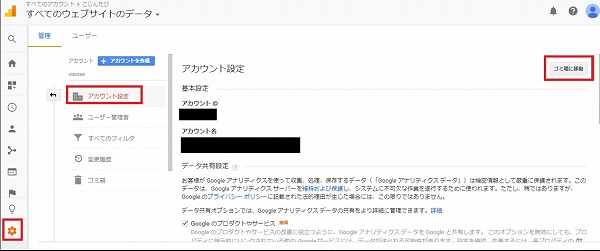
その後、Googleアナリティクスのサイトにて[+アカウントを作成]ボタンを押して、必要情報(サイトURLなど)を入力して作成。
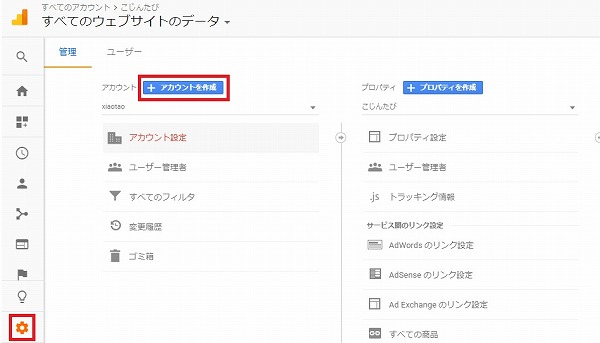
アカウントを再作成すると、新たなトラッキングコードが発行されるので、それをheadタグの先頭部分にコピペすればOKです。
アカウント再作成の問題点は、削除前までの集計情報が確認できなくなること。
しかし、今後ずっとGoogleアナリティクスで集計されないよりはマシですよね。
まとめ
今回、1カ月かけて何とか直すことができました。
今回の現象はWordPressをバージョンアップしたあたりから発生したので、バージョンアップとテーマ(Simplicity2)の設定などが影響しあった結果かな?と思います。